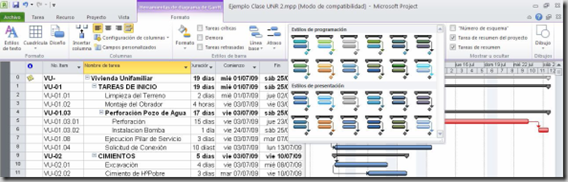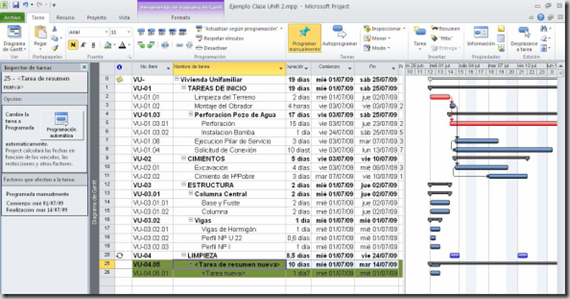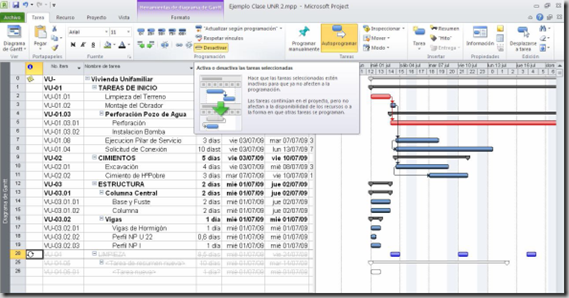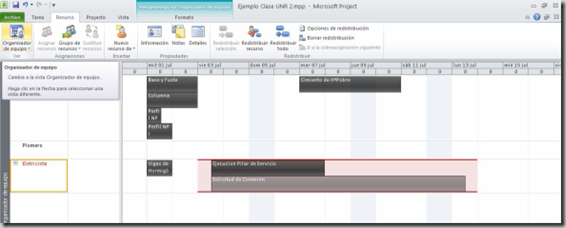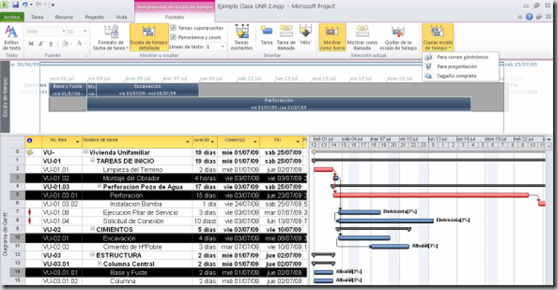Como todos las persona que trabajamos en Software, la planificación es algo muy importante apara el correcto desarrollo de un sistema, un herramienta muy útil para poder desarrollar la planificación de nuestro proyecto es MS Project. En este post, haremos una revisión rápida a las nuevas ventajas de MS Project 2010, que sin duda alguna se convertirá en una herramienta importante en su trabajo diario.
Cambios en el menú
El primer cambio que es notorio es la reforma en los menús, similar a la de todos los programas de MS Office 2007 llamados “menús en cinta”. Si bien estos menús tienen una lógica de agrupación de comandos pensada en facilitar el trabajo de los usuarios, realmente toma bastante tiempo familiarizarse con la nueva disposición de los comandos. Quienes quieran pasar de Project 2007 a Project 2010 deberán tomarse un tiempo con calma para ubicar todas las funciones en su nueva ubicación. Varios comandos no aparecen en el menú por defecto y deberán agregarse desde las opciones.
Una vez superada la frustración de no encontrar nada, está claro que los menús son mucho más amigables. En participar resaltamos el nuevo menú de formato que es muchísimo más dinámico que los de las versiones anteriores facilitando la personalización del diagrama de Gantt. En particular facilita mostrar gráficamente las distintas líneas de base del proyecto y graficar holguras.
Planificación a nivel de tareas resumen
Al realizar planificaciones graduales y progresivas, en muchas ocasiones nos encontramos con la necesidad de asignar una duración a la tarea resumen hasta tanto no se valida la planificación de las tareas detalladas. Las versiones de MS Project anteriores siempre calculan la duración de la tarea resumen de forma automática, imposibilitando este análisis progresivo.
MS Project 2010 permite elegir entre asignar manualmente duraciones a las tareas resumen o calcularlas automáticamente. En el caso de asignar manualmente, la duración asignada a una tarea resumen puede diferir de la resultante de las duraciones de sus subtareas. Para utilizar esta opción debe insertar la columna “Modo de Tarea”. El inspector de tareas además permite entender las causas por las que una tarea aparece en una fecha dada y los factores afectando a cada tarea
Copiar fácilmente el listado EDT desde MS Word
Es muy común que en el avance de la planificación la Estructura de Desglose del Proyecto que incluye todas las tareas se defina primero en otro software de uso menos específico tal como Word y luego se desee usar esta lista en Project. En las versiones anteriores era posible copiar y pegar tareas pero Project no mantenía la estructura definida en otros archivos mediante tabulaciones. Es decir, que a partir de esta versión, cualquiera puede hacer la EDT en Word y luego se copia directamente a Project, y se mantienen todos los niveles de la EDT.
Desactivar Tareas
Suele suceder que a medida que el proyecto avanza se identifican tareas cuya realización no es certera. En las versiones anteriores de Project era necesario borrar estas tareas para que no afectaran los cómputos de duraciones y ruta crítica. MS Project 2010, cuenta con una nueva herramienta con la cual se puede desactivar tareas, es decir, se mantienen las tareas en el listado con sus vinculaciones y propiedades pero estas no afectan ninguno de los cómputos del proyecto. Si la tarea se incorpora nuevamente en el proyecto se activa y nuevamente es considerada como parte del cronograma. Para desactivar una tarea debe ir al cuadro de información de la tarea y marcar “inactiva”
Planificación por recursos
Existe una nueva vista que denominada “Organizador de Equipo”, en la cual se Visualiza en una línea de tiempo la asignación de cada recurso a todas sus tareas. Esta vista es muy útil para comunicar asignaciones al equipo o para realizar análisis de redistribución de recursos.
Escala de Tiempo para graficar información deseada
MS Project 2010, cuenta con una nueva herramienta que se denomina “Escala de
tiempo”, en la cual se pueden mostrar las tareas o hitos que se deseen comunicar. No es necesario mantener la estructura de tareas, cualquier tarea o hito se puede agregar a esta escala de tiempo. Esta función resulta muy útil para realizar comunicaciones eficientes sobre el proyecto, generando fácilmente un resumen personalizado del proyecto para cada interesado. La Escala de Tiempo se puede copiar en un email, en una presentación de PowerPoint o agregar a un informe word. Esta nueva función es en nuestro criterio lo mejor que suma MS Project 2010.
Qué deberíamos tomar en cuenta en esta versión?
Como usuarios frecuentes y también docentes de MS Project, siempre anhelamos ver mejoras en aspectos que a nuestro criterio dificultan el uso de Project para los menos conocedores y para los expertos que se descuidan por un momento.
En particular nos gustaría que las opciones del menú calendario se calcularan automáticamente en base a lo configurado en el calendario predeterminado. Es sorprendente que tras configurar el calendario de proyecto con cierta cantidad de horas por día el software no lea esta información y mantenga datos independientes en la duración de la jornada laboral. Además, podría haber una jornada laboral diferente por cada calendario creado, esto facilitaría el uso de calendarios diferentes.